<记录> windows“ping“设备指定端口
tcping工具的使用
简介
windows平台下只支持ping操作来检验是否可以到达指定设备。
例如我们有一个路由器网关192.168.1.1,使用cmd命令ping 192.168.1.1,可以查看我们的电脑能否与其连通。
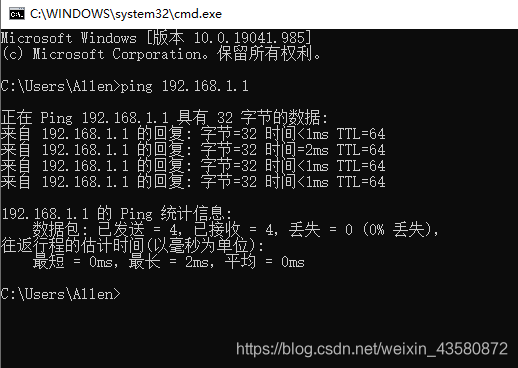
但在一些特殊情况下,我们需要测试设备某个端口是否可以到达,比如我们有一个web服务器,架设在路由上,使用的是80端口。那么直接使用ping命令是不能够检测80端口是否能够到达的。因为ping命令使用的是ICMP协议,不指定对应的端口。
tcping就可以实现该功能。
一、安装tcping
首先要下载tcping工具:https://elifulkerson.com/projects/tcping.php
这里直接下载tcping.exe文件,tcping-src.zip文件为源码 ,感兴趣的小伙伴也可以去看下是如何实现的。
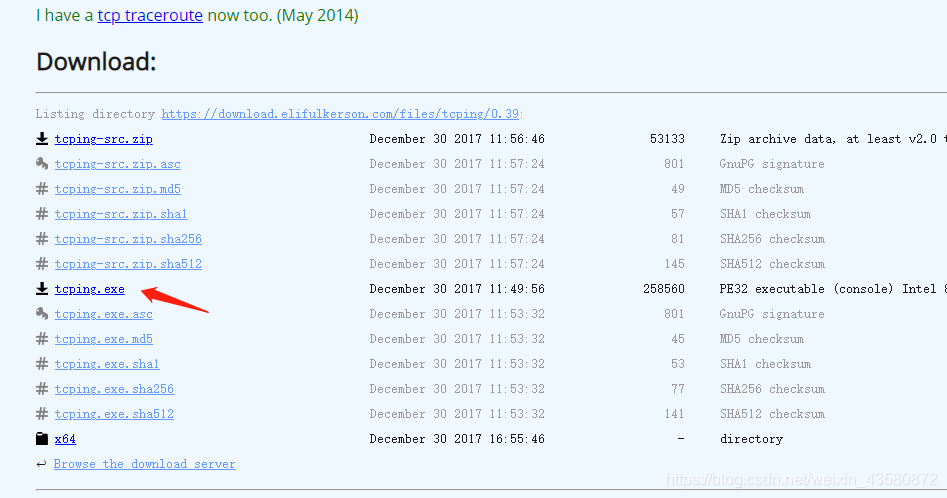
下载完之后,就是一个.exe可执行文件,直接执行是没有任何效果的,需要在cmd命令中调用。
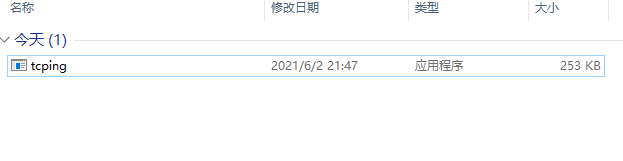
有3种可以调用的方法:
- 方法1:进入cmd命令,进入tcping所在路径,然后调用。
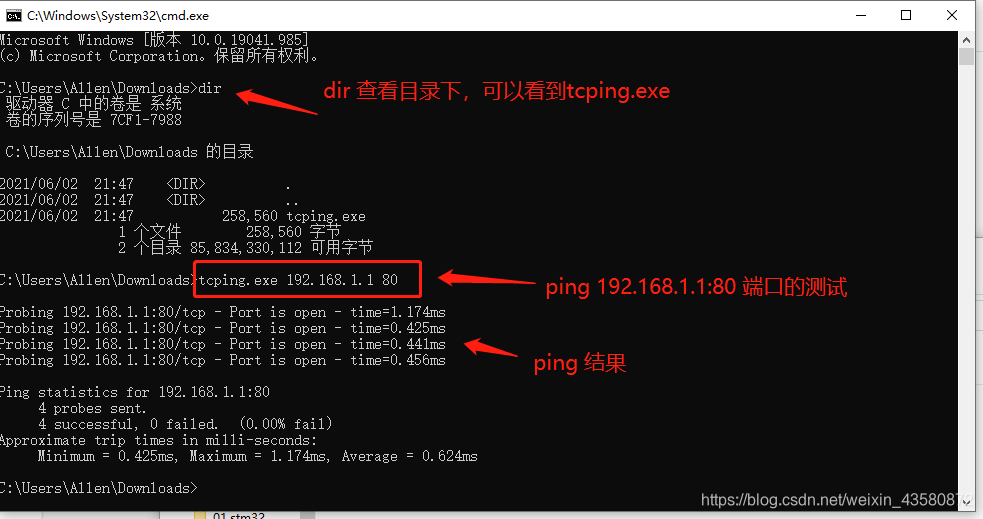
- 方法2:添加tcping路径到环境变量中,任意路径打开cmd都可以调用
现在把tcping工具放置在F:\00.工具\23.TCPing\路径下,复制该路径。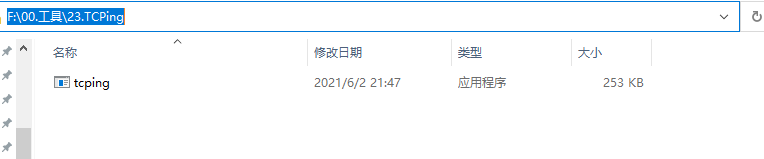
添加环境变量
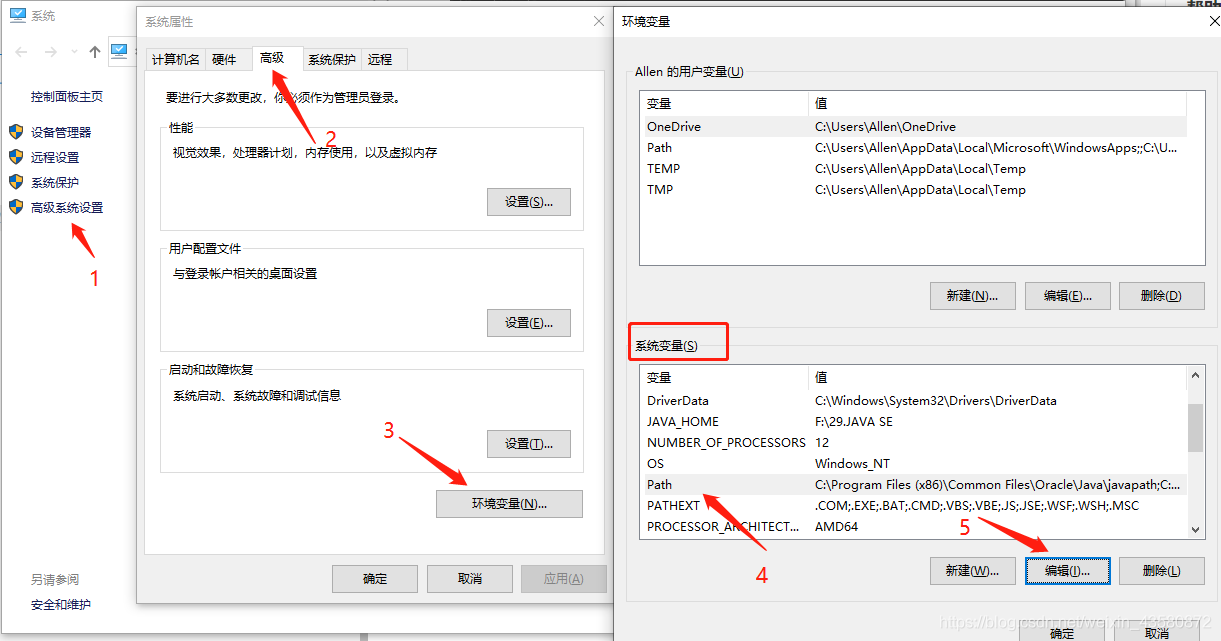
新建一个选项,把路径黏贴到选项中,点击确定保存即可。
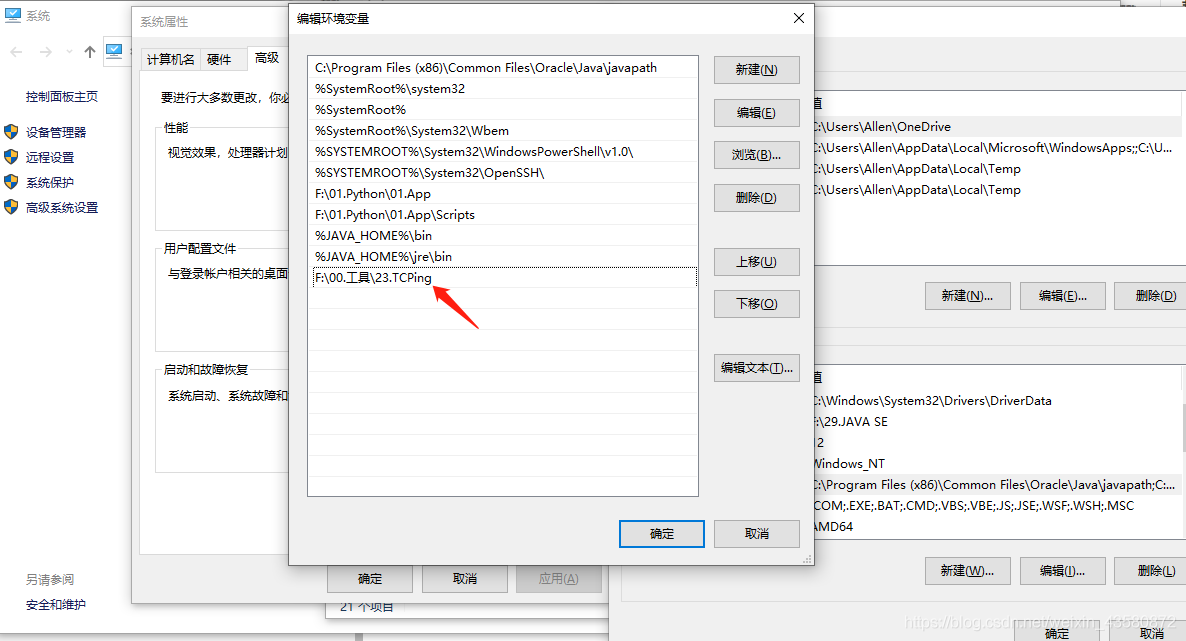
然后我们重新打开一个cmd,测试是否可以正常使用。
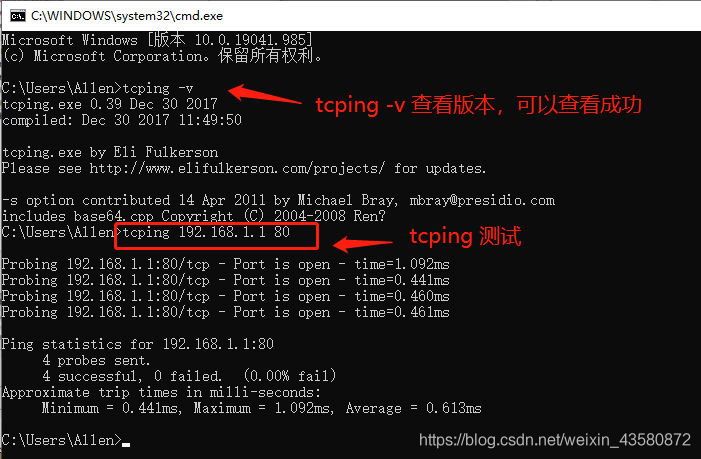
- 方法3:添加到已有环境变量位置中
我们可以将tcping直接复制到已经有的环境变量位置中,比如复制到跟ping命令同一位置下。
打开一个cmd,使用where命令查找ping的位置,可以看到ping命令所在的位置。
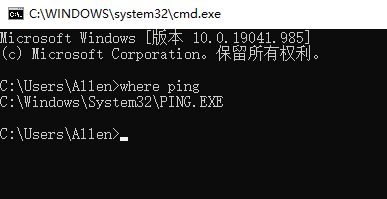
将tcping命令,复制到ping命令所在的位置下:
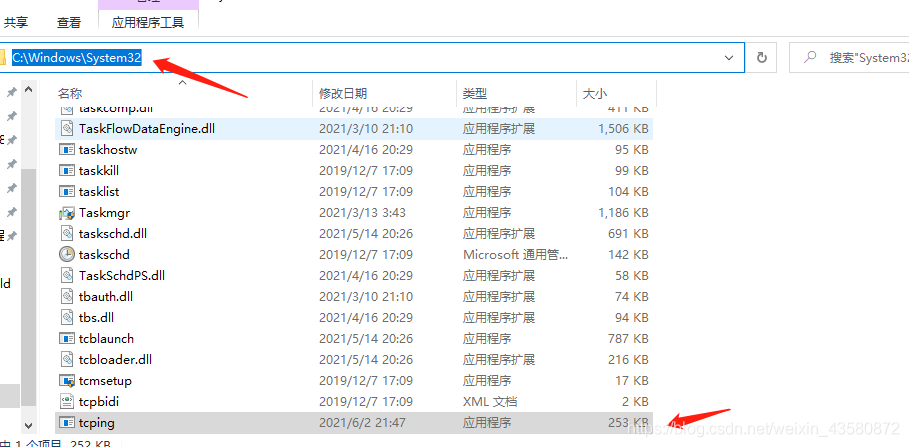
复制完成后,我们再次在cmd命令下输入tcping,查看是否可以正常使用。
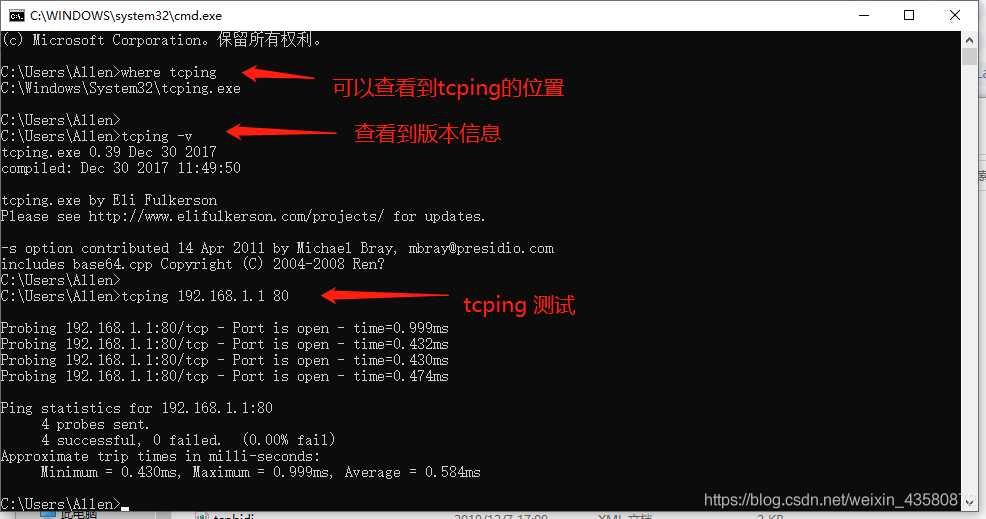
到这里就完成了tcping的安装了。
二、tcping的使用
详细的使用教程可以在下载页面查看,或者直接在cmd下输入tcping,就会出现使用介绍。
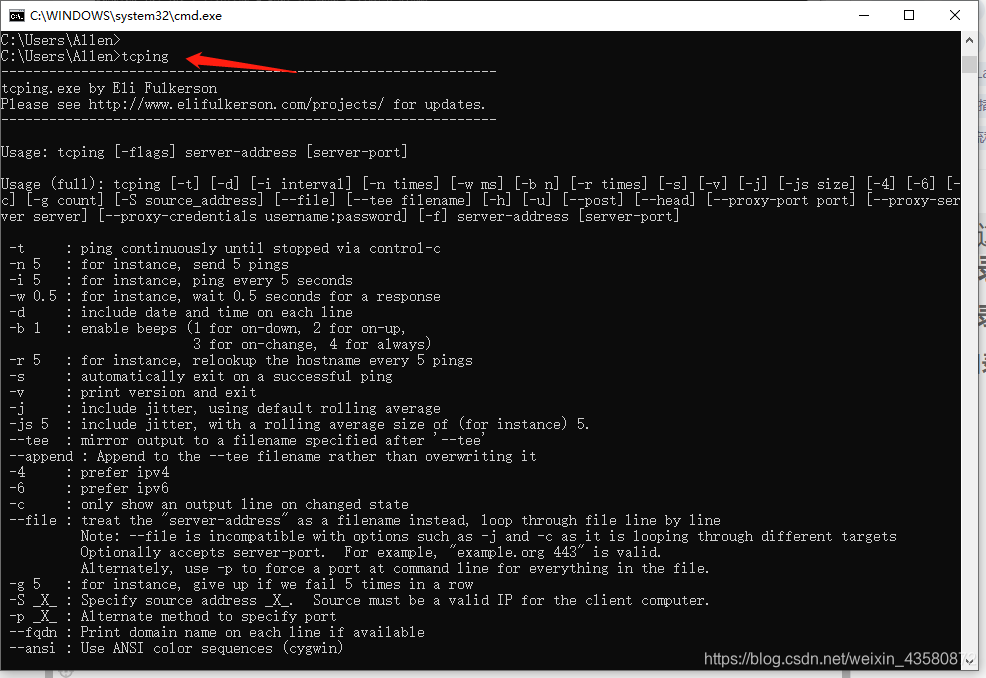
这里只用介绍简单的端口ping测试
命令格式:tcping ip地址 端口 如:tcping 192.168.1.1 80
总结
1.tcping可以对设备某个端口进行连通测试,非常的方便。
2.熟悉windows环境变量的作用与配置
3.熟悉了cmd的where命令的作用